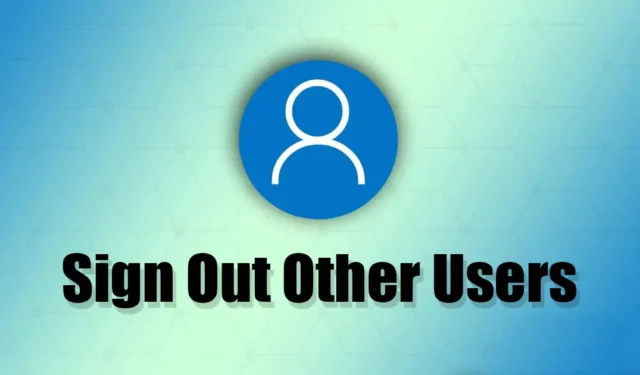
Net als elke andere versie van het Windows-besturingssysteem kunnen gebruikers met Windows 11 ook meerdere accounts aanmaken. Naast het beheerdersaccount kunnen gebruikers eenvoudig meerdere gebruikersaccounts aanmaken op Windows 11.
Schakelen tussen gebruikersaccounts op Windows 11 is supergemakkelijk, maar wat wil je doen als je je afmeldt bij een gebruikersaccount zonder van account te wisselen? Is het mogelijk om u af te melden bij een gebruikersaccount op Windows 11 zonder u als gebruiker aan te melden? Ja, u hoeft niet in te loggen op het gebruikersaccount waarbij u zich wilt afmelden.
In Windows 11 kunt u Taakbeheer, de Opdrachtprompt of het PowerShell-hulpprogramma gebruiken om u af te melden bij gebruikersaccounts. Als u dus vaak vergeet uit te loggen bij een gebruikersaccount, lees dan de handleiding verder.
Hoe u andere gebruikers kunt afmelden op Windows 11
In dit artikel gaan we enkele eenvoudige methoden delen om andere gebruikers af te melden bij Windows 11. We hebben verschillende methoden gedeeld om andere gebruikers af te melden bij Windows 11; je kunt degene volgen die voor jou prettig voelt. Laten we beginnen.
1. Meld andere gebruikers af bij Taakbeheer
Bij deze methode gaan we het ingebouwde hulpprogramma Taakbeheer gebruiken om andere gebruikers op Windows 11 uit te loggen. Volg enkele van de eenvoudige stappen die we hieronder hebben gedeeld.
Taakbeheer uit de lijst met beste matchresultaten.
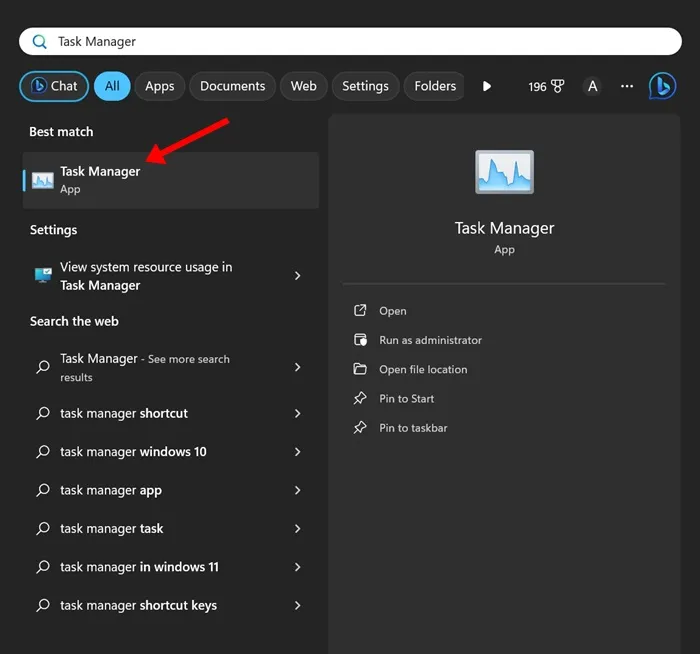
2. Wanneer Taakbeheer wordt geopend, klikt u op het Navigatiemenu in de linkerbovenhoek.
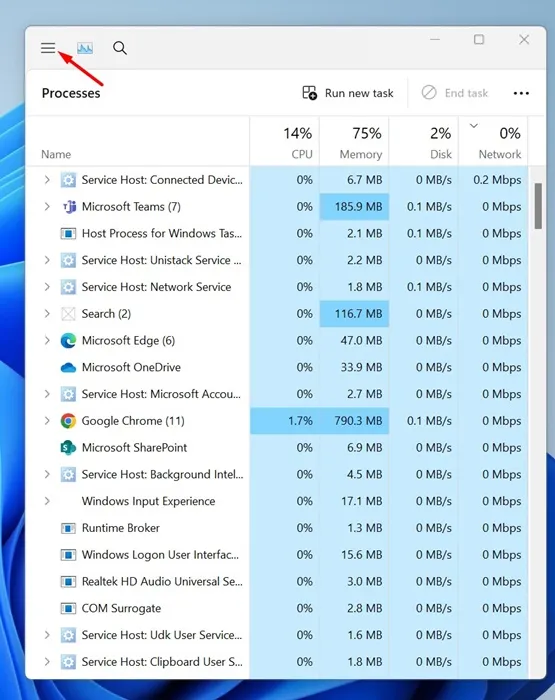
3. Ga in het menu dat verschijnt naar het tabblad Gebruikers.
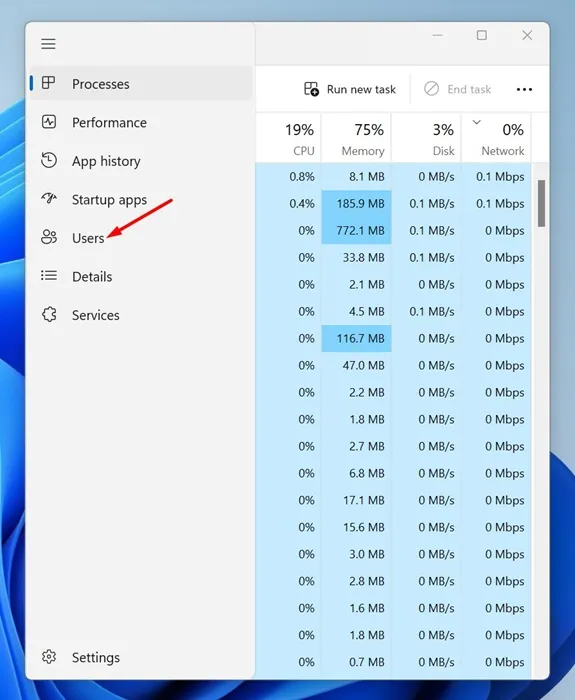
4. Nu vindt u alle ingelogde gebruikersaccounts. Klik met de rechtermuisknop op het gebruikersaccount waarbij u zich wilt afmelden en selecteer Afmelden.
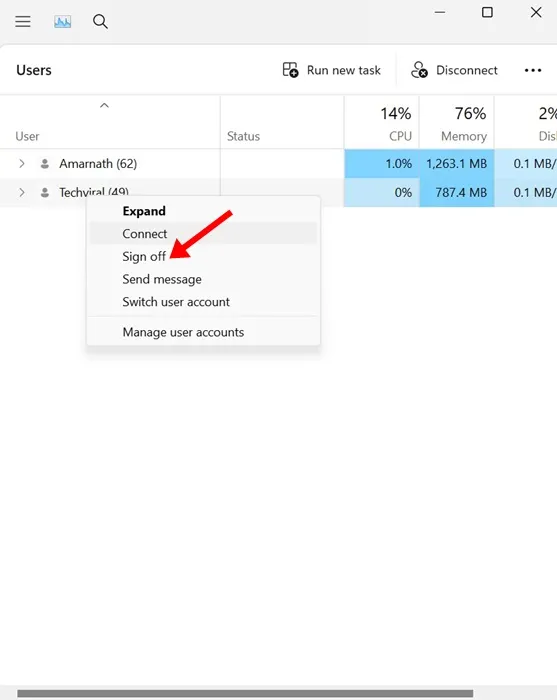
Gebruiker afmelden.
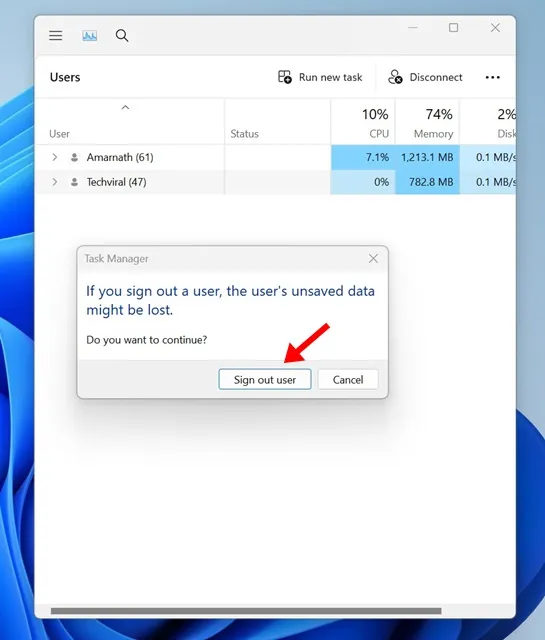
Dat is het! Zo kunt u andere gebruikers afmelden bij Taakbeheer op een Windows 11-computer of laptop.
2. Meld andere gebruikers op Windows 11 af via de opdrachtprompt
Bij deze methode gebruiken we het opdrachtprompthulpprogramma om andere gebruikers op Windows 11-computers uit te loggen. Hier zijn enkele van de eenvoudige stappen die u moet volgen.
Als administrator uitvoeren.
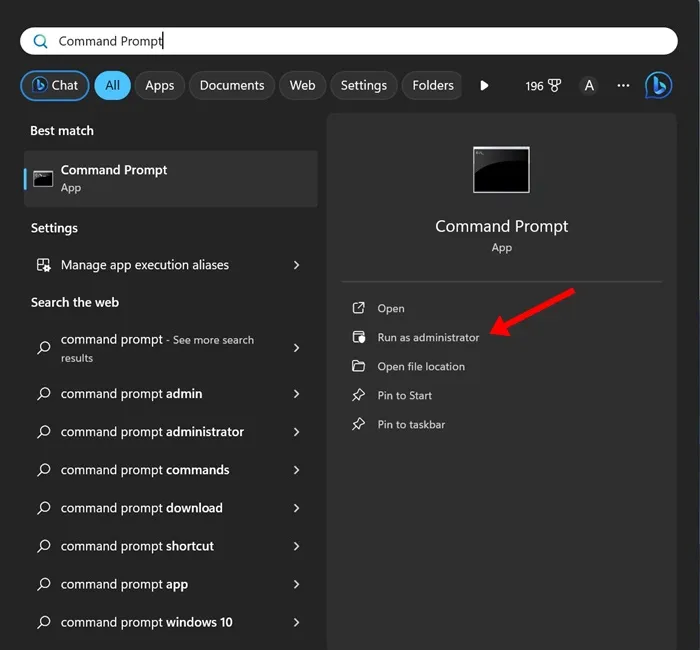
2. Wanneer de opdrachtprompt wordt geopend, voert u de opdracht uit om alle aangemelde gebruikers te controleren.
query session
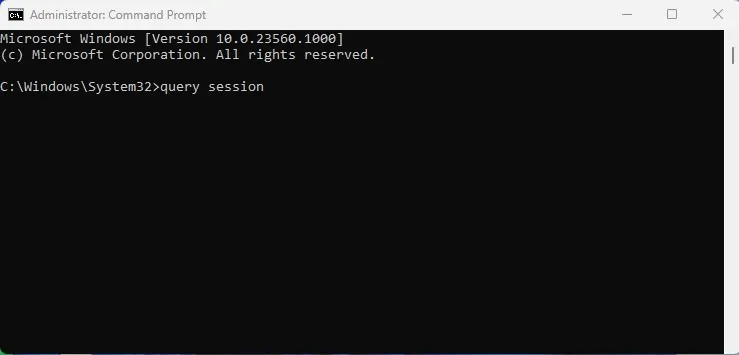
3. Nu ziet u alle ingelogde gebruikers op Windows 11. Noteer het ID-nummer dat is gekoppeld aan het account waarmee u zich wilt afmelden.
4. Voer nu deze opdracht uit om uit te loggen bij het gebruikersaccount:
logoff ID-Number
Belangrijk: Vervang ID-nummer door het nummer dat aan het gebruikersaccount is gekoppeld.
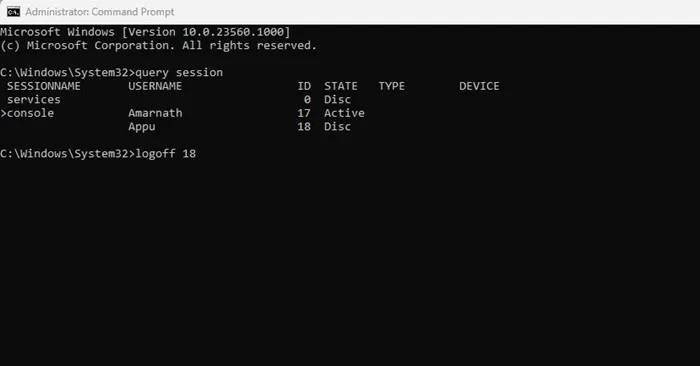
Dat is het! Zo kunt u andere gebruikers op Windows 11 afmelden met behulp van het opdrachtprompthulpprogramma.
3. Meld andere gebruikers op Windows 11 af met PowerShell
Bij deze methode gaan we het PowerShell-hulpprogramma gebruiken om andere gebruikers uit te loggen op Windows 11. Volg enkele van de eenvoudige stappen die we hieronder hebben gedeeld om andere gebruikers uit te loggen via PowerShell.
Als administrator uitvoeren.
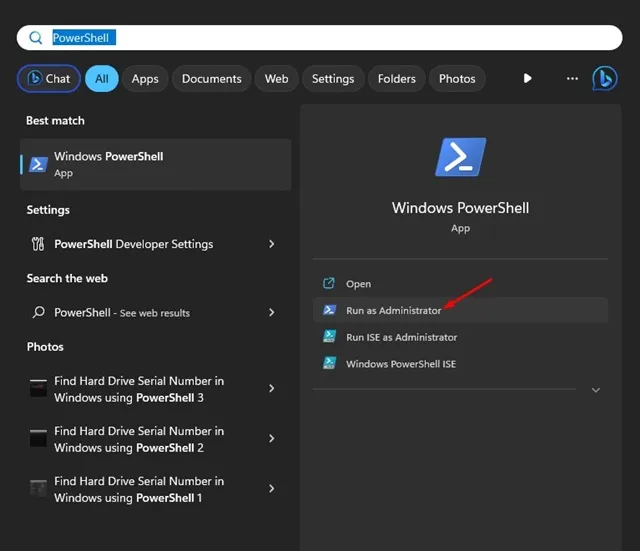
2. Wanneer het PowerShell-hulpprogramma wordt geopend, voert u deze opdracht uit:
query session
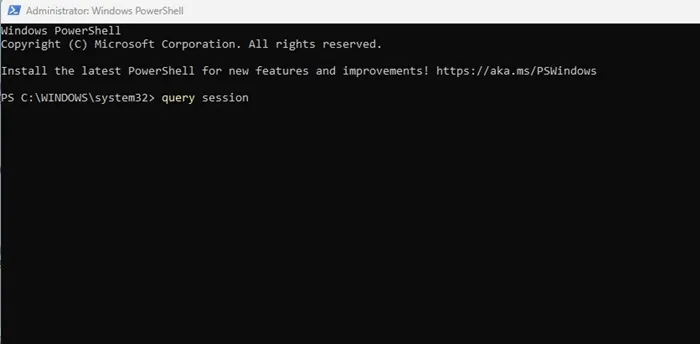
3. Voer nu op de opdrachtprompt de gegeven opdracht uit om de naam van uw computer op te halen:
hostname
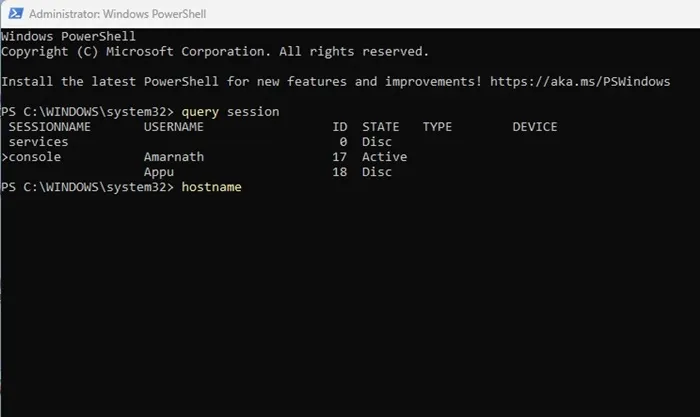
4. Als u klaar bent, voert u deze opdracht uit door ‘Computer_Name’ te vervangen door de hostnaam en ‘User_Name’ door de gebruiker bij wie u zich wilt afmelden:
$sessionID = ((quser /server:'Computer_Name' | Where-Object { $_ -match 'User_Name' }) -split ' +')[2]
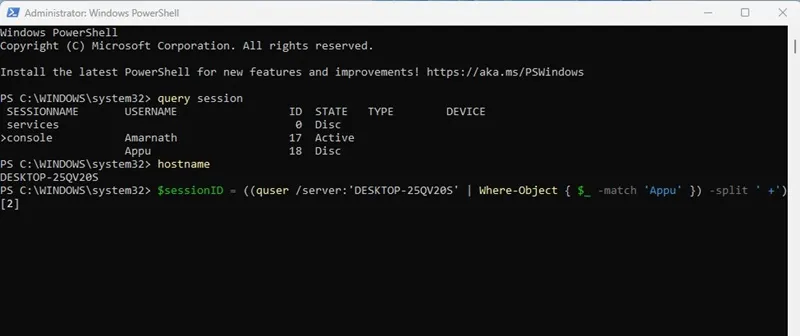
Belangrijk: Zorg ervoor dat u ‘Computer_Name’ en ‘User_Name’ vervangt bij de gegeven opdracht. Het laatste commando zou er bijvoorbeeld als volgt uitzien:
$sessionID = ((quser /server:'DESKTOP-25QV20S' | Where-Object { $_ -match 'Appu' }) -split ' +')[2]
Dat is het! Bij het uitvoeren van de opdracht wordt het gebruikersaccount onmiddellijk afgemeld.
Dit zijn dus de drie beste methoden om andere gebruikers op Windows 11 uit te loggen zonder van account te wisselen. U kunt andere aangemelde gebruikers afmelden door deze methoden te volgen wanneer u systeembronnen wilt vrijmaken. Laat het ons weten als u meer hulp nodig heeft bij het afmelden van andere gebruikersaccounts in Windows 11.


Geef een reactie